电脑截图后的照片在哪里找到
电脑截图后的照片在哪里找到,电脑截图已经成为我们日常生活中非常常见的操作之一,无论是用于工作还是用于与他人分享信息,有时候我们可能会忘记保存截图的位置,特别是在使用Windows 10操作系统的时候。Win10截图保存在哪个文件夹呢?对于这个问题,我们可以通过一些简单的步骤来找到答案。在本文中我们将探讨Win10截图保存位置,帮助您更好地管理自己的截图文件。
具体步骤:
1.如果没有进行过更改的话,win10截图保存位置【Captures】文件夹里
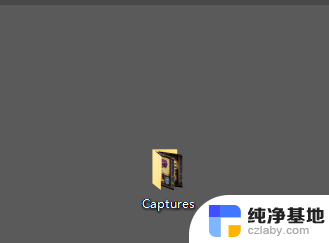
2.下面是进行过更改的,首先点击桌面最右下角【通知】图标--【所有设置】;如图所示
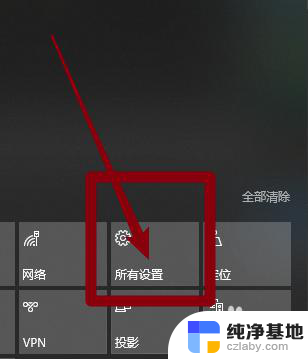
3.如图所示,进入windows设置,选择【游戏】
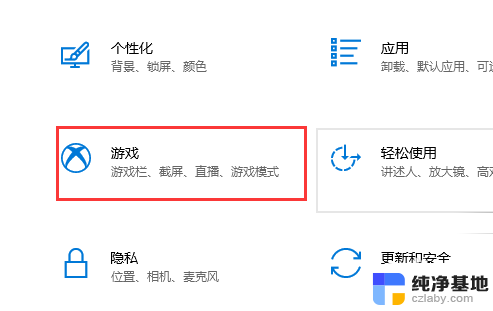
4.如图所示,进入后。点击【游戏DVR】,在右边就可以看到保存位置了,点击【打开文件夹】
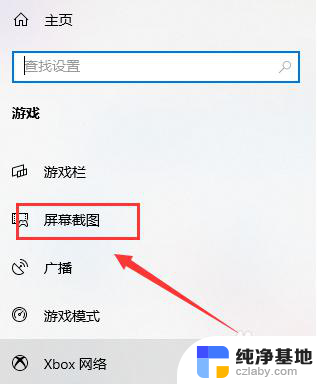
5.如图所示,打开文件夹,就可以看到我们所保存的截图了
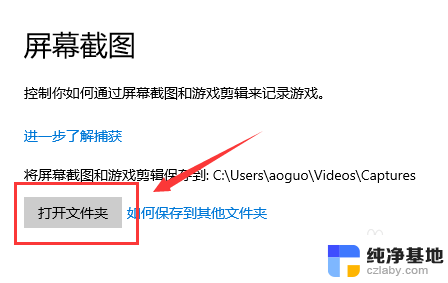
6.总结:
1.如果没有进行过更改的话,win10截图保存位置【Captures】文件夹里
2.下面是进行过更改的,首先点击桌面最右下角【通知】图标--【所有设置】
3.进入windows设置,选择【游戏】
4.进入后。点击【游戏DVR】,在右边就可以看到保存位置了,点击【打开文件夹】
5.打开文件夹,就可以看到我们所保存的截图了
以上就是电脑截图后的照片在哪里找到的全部内容,碰到同样情况的朋友们赶紧参照小编的方法来处理吧,希望能够对大家有所帮助。
- 上一篇: 笔记本电脑怎么才算激活
- 下一篇: 桌面上怎么显示此电脑
电脑截图后的照片在哪里找到相关教程
-
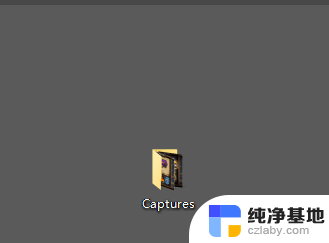 电脑截屏的照片在哪里找
电脑截屏的照片在哪里找2024-01-02
-
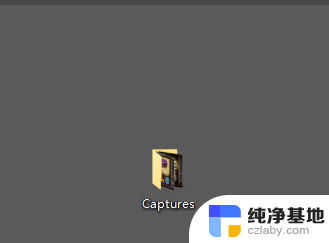 win截图的图片在哪里看
win截图的图片在哪里看2023-12-15
-
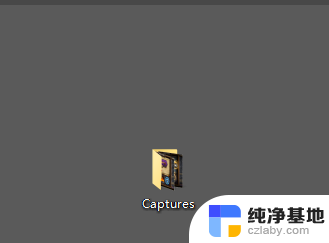 电脑桌面截屏的图片保存到哪里去的
电脑桌面截屏的图片保存到哪里去的2023-11-18
-
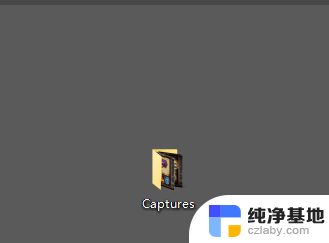 电脑的截图保存在哪里了
电脑的截图保存在哪里了2024-04-25
win10系统教程推荐
- 1 window10专业版是什么样的
- 2 如何查看系统激活码
- 3 电脑任务栏开始菜单不见了
- 4 电脑硬盘48位恢复密钥
- 5 应用开机启动怎么设置
- 6 调节字体大小在哪里
- 7 调整电脑显示器亮度
- 8 电脑系统自带的杀毒软件在哪里
- 9 win10专业版免费永久激活密钥
- 10 win10的裁剪图片的工具